如何將 PNG 轉換為 WebP 以實現快速、高品質的影像轉換
如果你曾經在網頁上處理過圖片,你就會知道擁有高品質且載入速度快的圖片檔案有多麼重要。無論你是設計網站、撰寫博客,還是優化社交媒體上的照片,PNG 和 WebP 等圖片格式都會對內容的載入速度和顯示效果產生重大影響。
您可能已經注意到,PNG 圖片雖然能很好地保持圖像質量,但有時會佔用大量資源,加載速度較慢。這時 WebP 就派上用場了。這種影像格式在壓縮率和影像品質方面都表現出色,非常適合網頁使用。所以,如果您想知道如何使用 WebP 格式, 將 PNG 轉換為 WebP那麼您來對地方了。在本指南中,我將分享我的個人經驗以及將PNG圖像轉換為WebP而不損失品質的最佳方法。
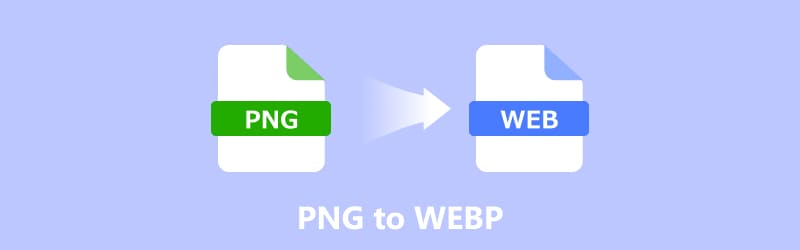
第一部分:為什麼要將 PNG 轉換為 WebP
在深入探討具體方法之前,我們先來談談為什麼將 PNG 轉換為 WebP 是一個好主意。
1. 更快的載入速度
WebP 是一種更有效率的影像格式。與 PNG 相比,它提供更優異的壓縮率,這意味著圖像檔案更小,且不會損失圖像品質。更小的圖像載入速度更快,這對於提升網站和應用程式的效能至關重要。
2. 高品質影像
WebP 非常棒,因為它提供了多種選擇:你可以同時使用有損壓縮和無損壓縮技術。這意味著你可以有意犧牲少量畫質來進一步減少檔案大小。
3. 更有利於搜尋引擎優化
由於 WebP 圖片通常體積較小,因此有助於縮短載入時間,從而提升搜尋引擎排名。例如,Google往往更青睞載入速度快的網站,這使得 WebP 成為 SEO 優化的理想選擇。
4. 廣泛的瀏覽器支持
WebP 受大多數主流瀏覽器支持,包括 Google Chrome、Firefox 和 Edge,這意味著您可以放心地在大多數平台上使用 WebP 圖片。
既然我們知道了 WebP 的優勢所在,接下來讓我們來看看將 PNG 轉換為 WebP 的一些最簡單的方法。
第二部分:如何將PNG轉換為WebP
有許多工具和方法可以將PNG轉換為WebP,每種方法都有其優缺點。在本節中,我將根據個人經驗介紹一些最常用的方法。
1.ArkThinker視訊轉換器旗艦版
如果您正在尋找一款不僅適用於影像也適用於影片的多功能工具, ArkThinker Video Converter Ultimate ArkThinker 是不錯的選擇。它是一款功能強大的桌面應用程序,眾多功能中包括一個非常強大的圖像轉換工具,支援 PNG 轉 WebP 等格式。我最喜歡 ArkThinker 的一點是它能夠處理批次轉換,這對於需要一次性轉換整個資料夾 PNG 圖片的使用者來說非常理想。
下載這款免費的PNG轉WebP圖片轉換器,適用於Windows或Mac電腦。
然後,啟動程式並導航至“工具箱”部分,該部分通常位於頂部選單中。點選 影像轉換器 選項。

只需將PNG檔案拖放到程式視窗中即可。如果您有多個PNG檔案需要轉換,只需將它們全部拖放過去即可。
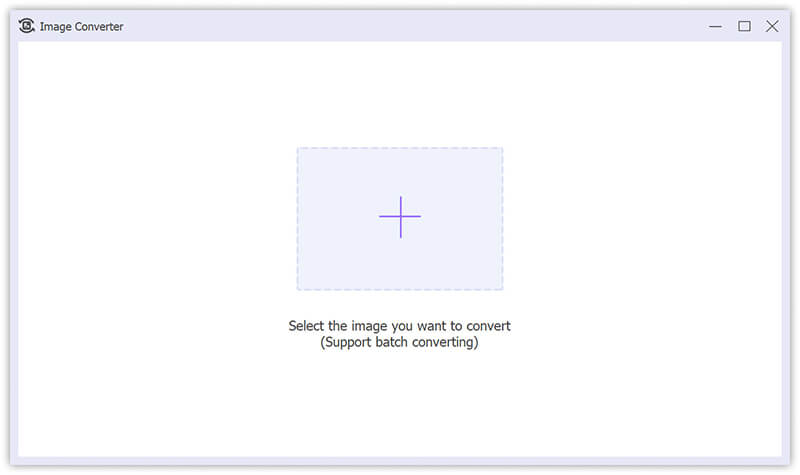
在「輸出格式」下拉式選單中,選擇 網路P您也可以點擊設定選項,在其中調整縮放或品質滑桿來選擇 WebP 的輸出品質。
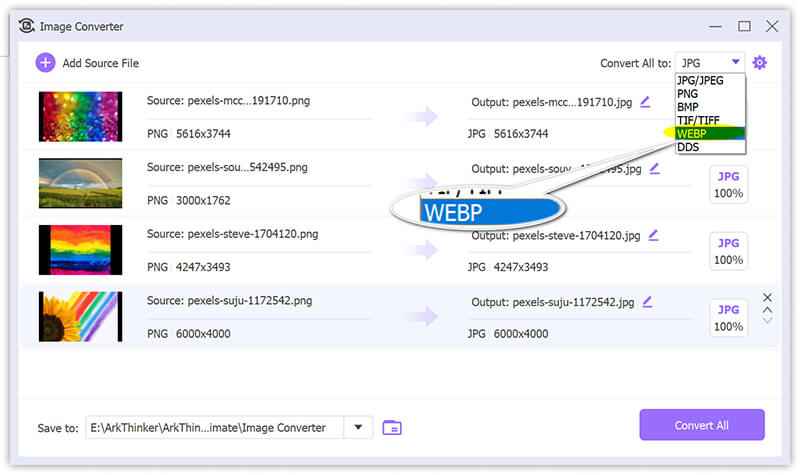
最後,點擊 全部轉換 點擊按鈕,幾秒鐘之內,所有新的、小巧的 WebP 檔案都會出現在我指定的輸出資料夾中,隨時可用。
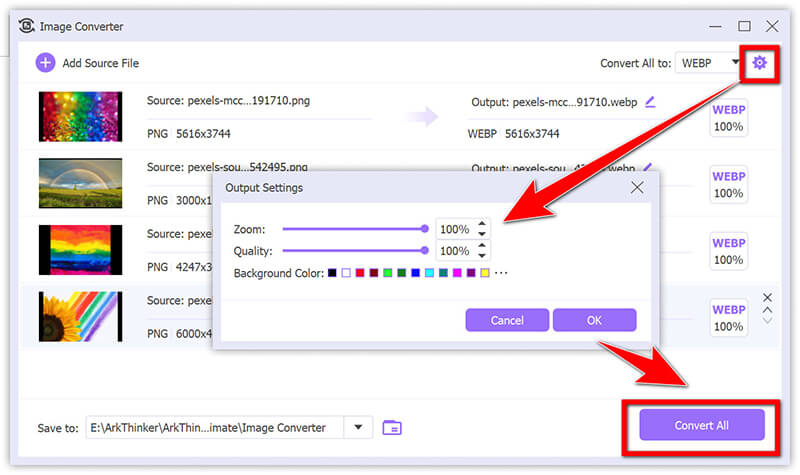
- 易於使用的介面。
- 支援批量處理。
- 高品質轉換,影像品質無明顯損失。
- 無需網路連線。
- 它是一款付費工具,但提供免費試用。
- 如果你只需要一個簡單的PNG轉WebP轉換器,那可能就有點殺雞用牛刀了。
2. CloudConvert Online
CloudConvert 是一款線上 PNG 轉 WebP 轉換器,速度快且免費(小批量轉換)。如果您不想安裝任何軟體,它尤其有用。 雲端轉換 是我首選的線上圖片轉換工具,它支援超過 200 種不同的文件格式。它操作極為簡便,支援數百種文件類型,而且介面簡潔專業。我經常用它來快速轉換單張圖片,用於部落格文章或快速更新。
造訪 CloudConvert PNG 轉 WebP 轉換器 (https://cloudconvert.com/png-to-webp),然後點選 選擇文件 點擊按鈕,然後從您的電腦上傳圖像(甚至可以上傳到像 Google Drive 這樣的雲端服務,非常方便!)。
免費轉換的圖片檔案大小上限為 10MB,因此如果您的圖片檔案超過 10MB,則需要付費。 壓縮PNG 首先。
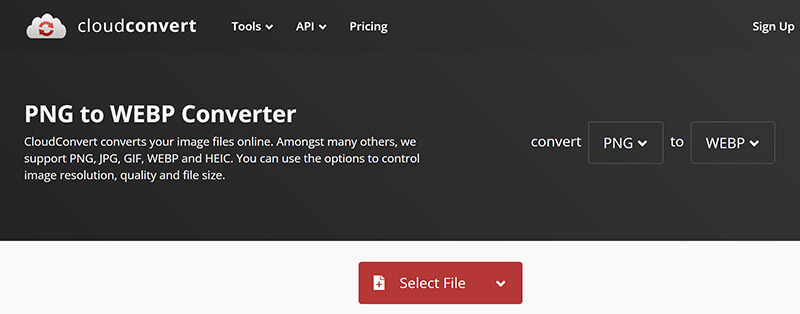
點擊前 轉變檢查扳手圖示(設定)。若要將 .png 檔案轉換為 .webp 檔案而不損失質量,您必須將「品質」滑桿設為 100,或者如果可用,請選擇「無損」選項。
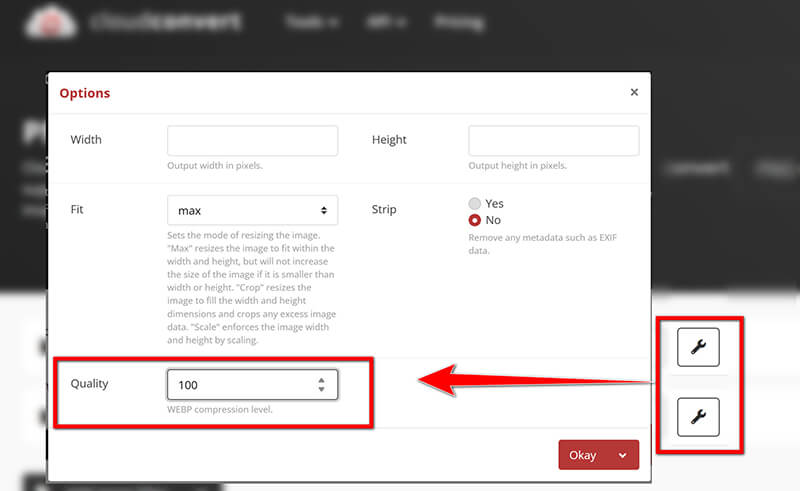
最後,點擊了。 轉變等了幾秒鐘,讓雲端完成下載,然後點選下載。完成!

- 小幅轉換免費。
- 無需安裝任何軟體。
- 快速和容易使用。
- 支援多種其他格式。
- 免費轉換次數有限(不訂閱的話,每天只能轉換幾個檔案)。
- 需要網路連線。
3. Adobe Photoshop
對於已經使用 Adobe Photoshop 進行影像編輯的使用者來說,將 PNG 轉換為 WebP 非常簡單且有效率。 Photoshop 可以說是影像編輯之王。 圖像編輯 對於專業人士來說,它完全可以勝任。 網路P 檔案也是一樣,你可能只需要一個簡單的外掛就能讓它無縫運作。這對於需要更多控制轉換過程的使用者來說非常理想,尤其是在調整影像品質和壓縮設定時。
在 Photoshop 中開啟您的 PNG 檔案(我數位藝術作品集中的大型全解析度圖形),方法是拖放。
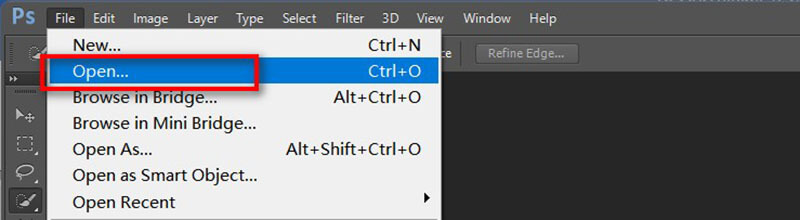
所有PNG圖像處理完畢後,請轉到 檔案 > 匯出 > 另存為 Web 格式(舊版) .
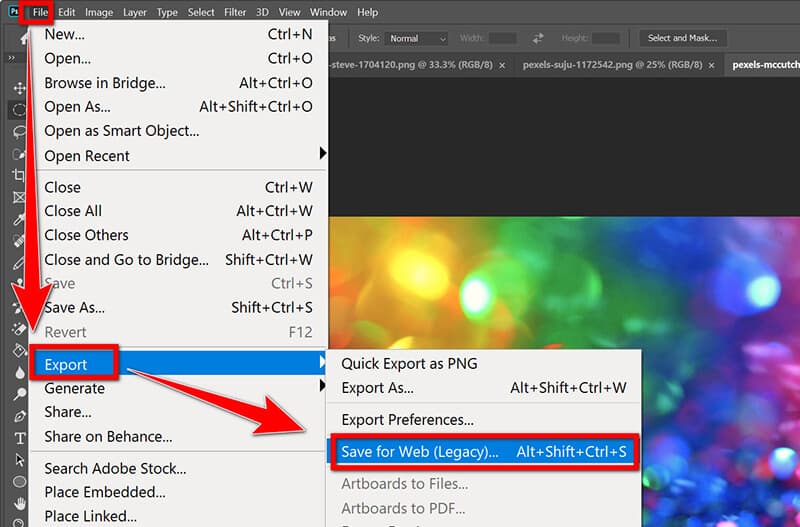
在「匯出為」對話方塊中,開啟格式下拉式選單,選取列出的 WebP 格式。
然後,Photoshop 允許您在調整品質滑桿的同時預覽檔案大小的變化。若要將 PNG 轉換為 WebP 而不損失質量,您可以將其設定為「無損」(或將質量設為 100%)。
如果您希望您的影像在幾乎所有裝置上都能顯示,您可以 將 PNG 轉換為 JPG 在此處,從下拉式選單中選擇 JPG 格式。
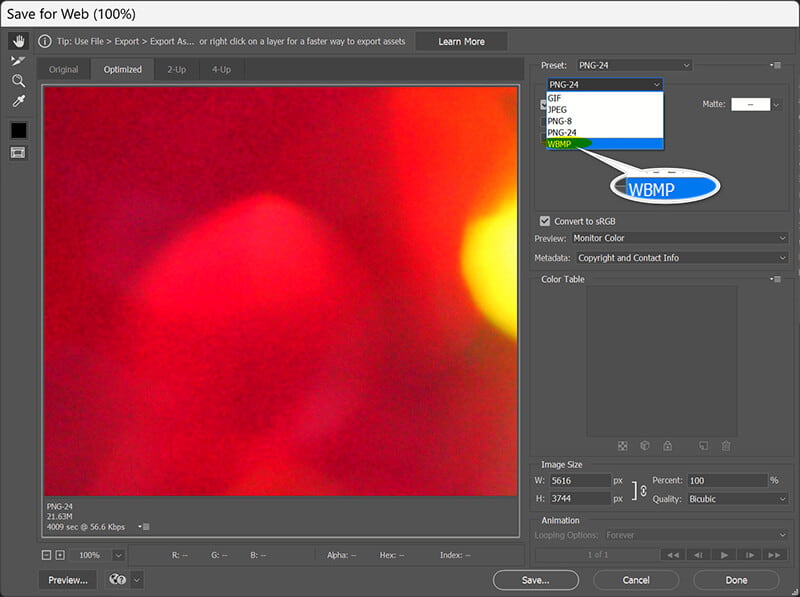
點選 節省我直接從來源文件獲得了一個完美優化的 WebP 文件,所有編輯圖層都完好無損。
- 提供對影像品質的精細控制。
- 非常適合熟悉 Photoshop 的使用者。
- 支援透過自動化工具進行批次處理。
- Photoshop 很貴(除非你已經訂閱了)。
- 對初學者來說稍微複雜一點。
4. Google Chrome 擴充功能
如果您正在尋找快速且方便的解決方案,像 WebP Converter 這樣的 Chrome 擴充功能可以幫助您。
如果您經常在網站上處理圖片,或者想要一種快速在瀏覽器中轉換圖片的方法,Chrome 擴充功能是一個不錯的選擇。這些工具可讓您直接從網路轉換圖片,無需下載任何檔案。其中,我使用過的最可靠的擴充功能叫做 另存影像類型它可以添加圖像上下文選單,將圖像儲存為 WebP、PNG 或 JPG 格式。
首先,只需從 Chrome 線上應用程式商店安裝該擴充功能即可。
在線找到你想轉換的 PNG 圖片(或者如果你在瀏覽器標籤頁中查看 PNG 圖片,只需右鍵單擊該圖片即可)。
在右鍵選單中,選擇“儲存影像類型”,然後選擇 WebP,Chrome 會立即以新格式下載影像。當圖像已上傳到網路時,這無疑是將 PNG 轉換為 WebP 的最快方法。
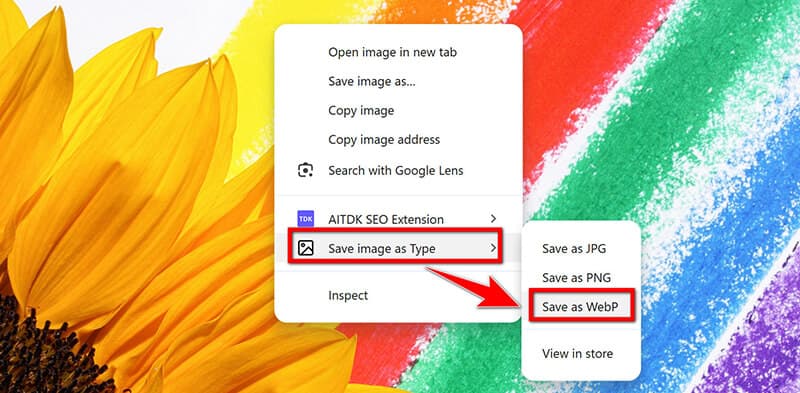
- 無需離開瀏覽器即可立即轉換。
- 免費且易於使用。
- 無需額外軟體。
- 與完整版軟體相比,功能較為有限。
- 僅適用於可透過瀏覽器存取的圖像。
- 不支援批次影像轉換。
第 3 部分. 常見問題解答
有沒有免費的PNG轉WebP轉換器?
是的,像 CloudConvert 和 Google Chrome 擴充功能這樣的工具提供了將 PNG 轉換為 WebP 的免費方法。
我可以在不損失畫質的情況下將PNG轉換為WebP嗎?
是的,WebP 可以使用無損壓縮來維持高影像品質。像 ArkThinker Video Converter Ultimate 和 Photoshop 這樣的工具可以讓你控製質量,確保損失最小。
哪種方法最適合大量轉換?
當您需要一次將大量 PNG 圖像全部轉換為 WebP 格式時,ArkThinker Video Converter Ultimate 是一個絕佳的選擇,因為它能夠像冠軍一樣處理批量處理。
結論
轉換 PNG 轉 WebP 這是一種在不影響圖像品質的前提下提升網站效能的絕佳方法。無論您偏愛像 ArkThinker Video Converter Ultimate 或 Adobe Photoshop 這樣的桌面工具,還是像 CloudConvert 這樣的線上服務,亦或是便捷的 Chrome 擴充程序,都有很多方法可以使轉換過程盡可能流暢。每種方法都有其自身的優勢,請選擇最適合您需求的方法。祝您轉換愉快!
你怎麼看這個帖子?點擊評價這篇文章。
出色的
評分: 4.9 / 5(基於 494 票)


